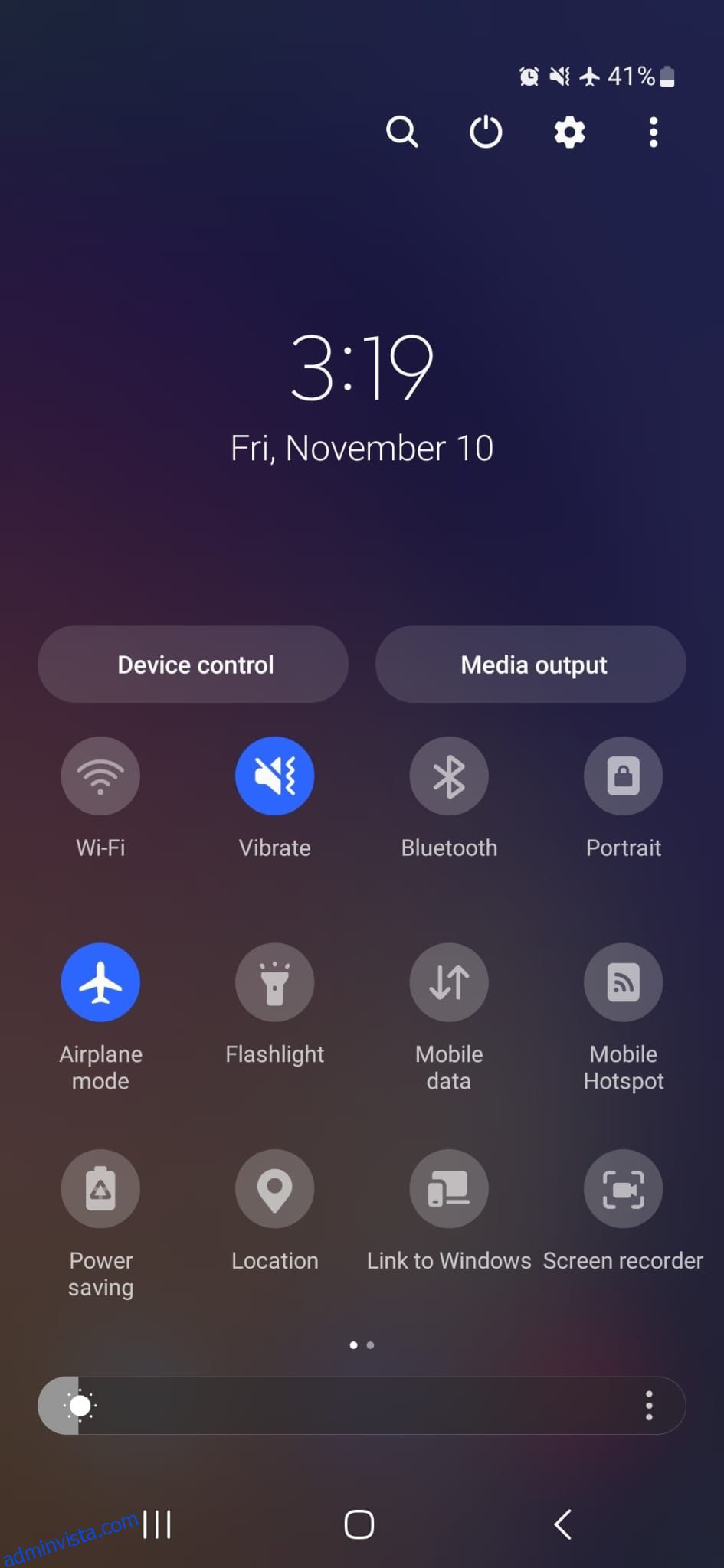MMI- eller Man Machine Interface-koder är användbara när du vill komma åt information om din Android-telefon eller aktivera eller inaktivera vissa funktioner. Men varför visar din telefon felet ”Anslutningsproblem eller ogiltig MMI-kod”?
Detta kan bland annat hända på grund av ett nätverksfel, fel på SIM-kortet eller en app som inte beter sig. Oavsett orsak hjälper lösningarna nedan dig att lösa problemet.
Innehållsförteckning
1. Redigera koden
MMI-koder är inte lätta att komma ihåg, så det finns en chans att du skrivit in fel kod. Ta en sekund och kontrollera om du har angett rätt MMI-kod.
Alternativt kan du lägga till ett kommatecken efter koden och se om det fungerar. Om du till exempel vill prova *#*#4636#*#* för att kontrollera information om telefonens dataanvändning, skriv in *#*#4636#*#* innan du ringer.
2. Aktivera och inaktivera flygplansläge
Det finns en chans att din Android-enhet har stött på felet ”Anslutningsproblem eller ogiltig MMI-kod” på grund av ett tillfälligt nätverksfel. För det mesta bör uppdatering av nätverksanslutningarna genom att aktivera och inaktivera flygplansläge lösa problemet.
Gå till telefonens snabbinställningar meny och tryck på Flygplansläge. Vänta ett par minuter och inaktivera den. Dessutom kan du komma åt flygplansläge genom att gå till Inställningar > Anslutningar på din Android-enhet.
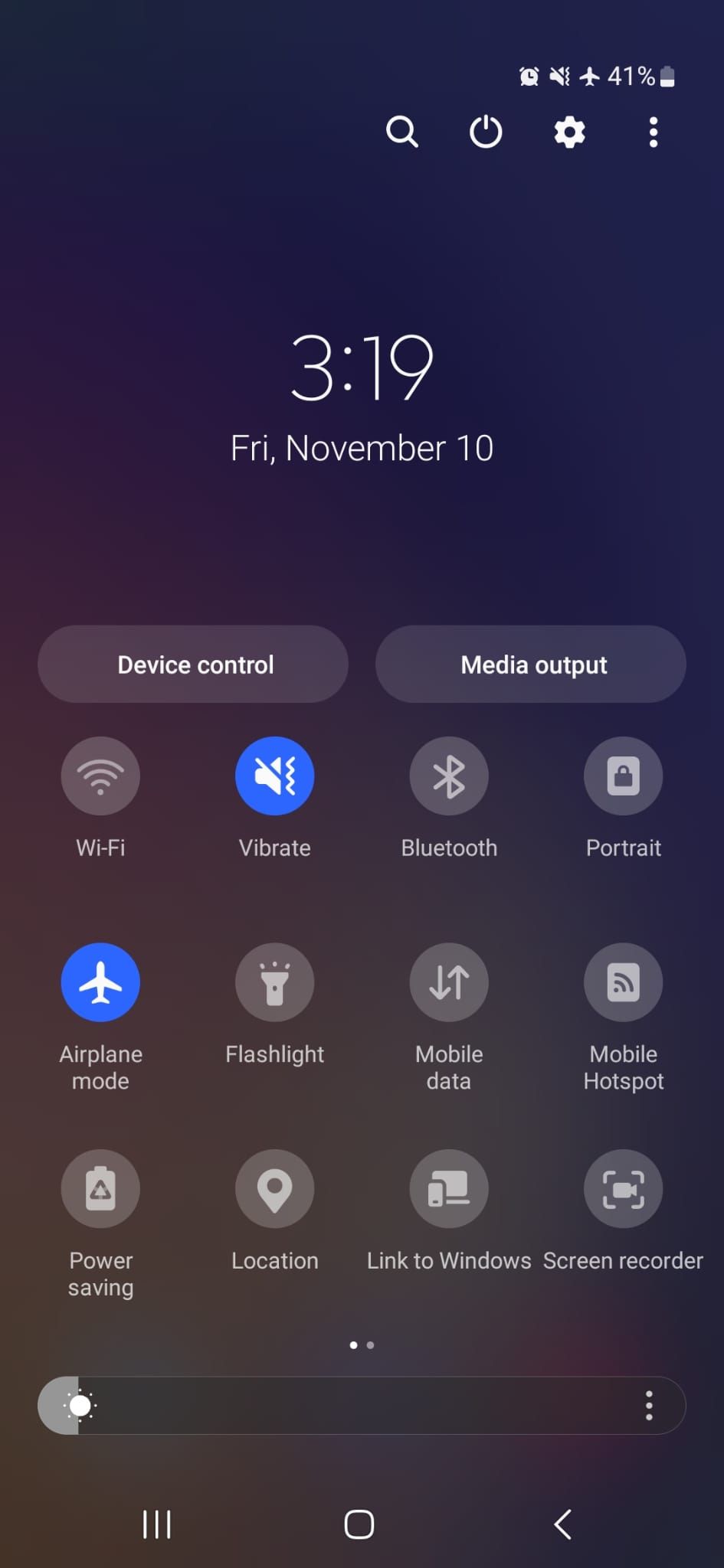
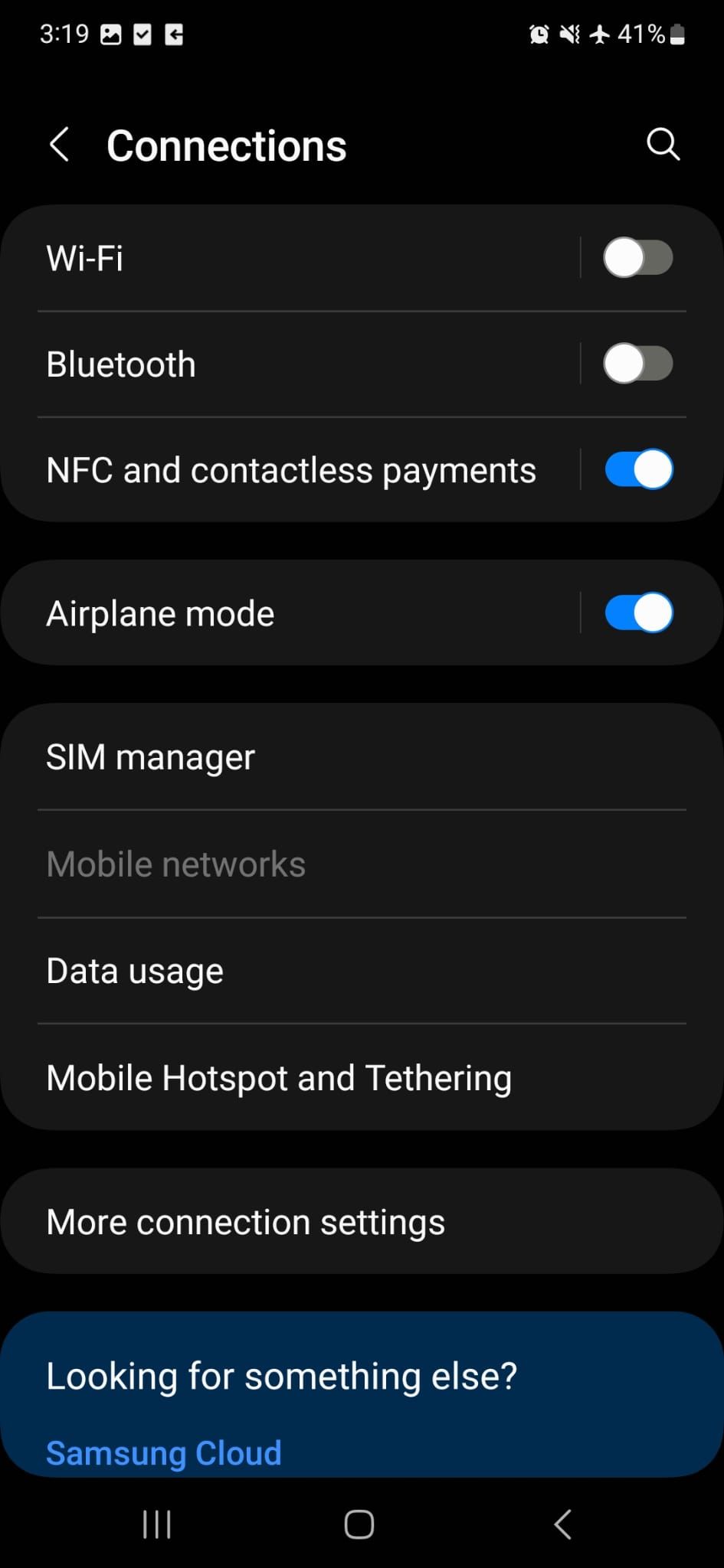
3. Stäng av och på ditt SIM-kort
När du stöter på nätverksproblem på din telefon kan du prova att stänga av och slå på SIM-kortet. Öppna telefonens Inställningar-app och gå till Anslutningar > SIM-hanterare. Stäng här av reglaget bredvid ditt SIM-kort, vänta ett par minuter och slå på det igen.
4. Ange koden i felsäkert läge
En felaktig tredjepartsapp kan vara anledningen till att du stöter på felet ”Anslutningsproblem eller ogiltig MMI-kod”. För att testa det, försök att ange koden i säkert läge.
Öppna menyn Snabbinställningar och tryck på strömikonen. Tryck sedan på och håll in Stäng av tills du ser ikonen för felsäkert läge. Tryck på den för att starta om telefonen i säkert läge.
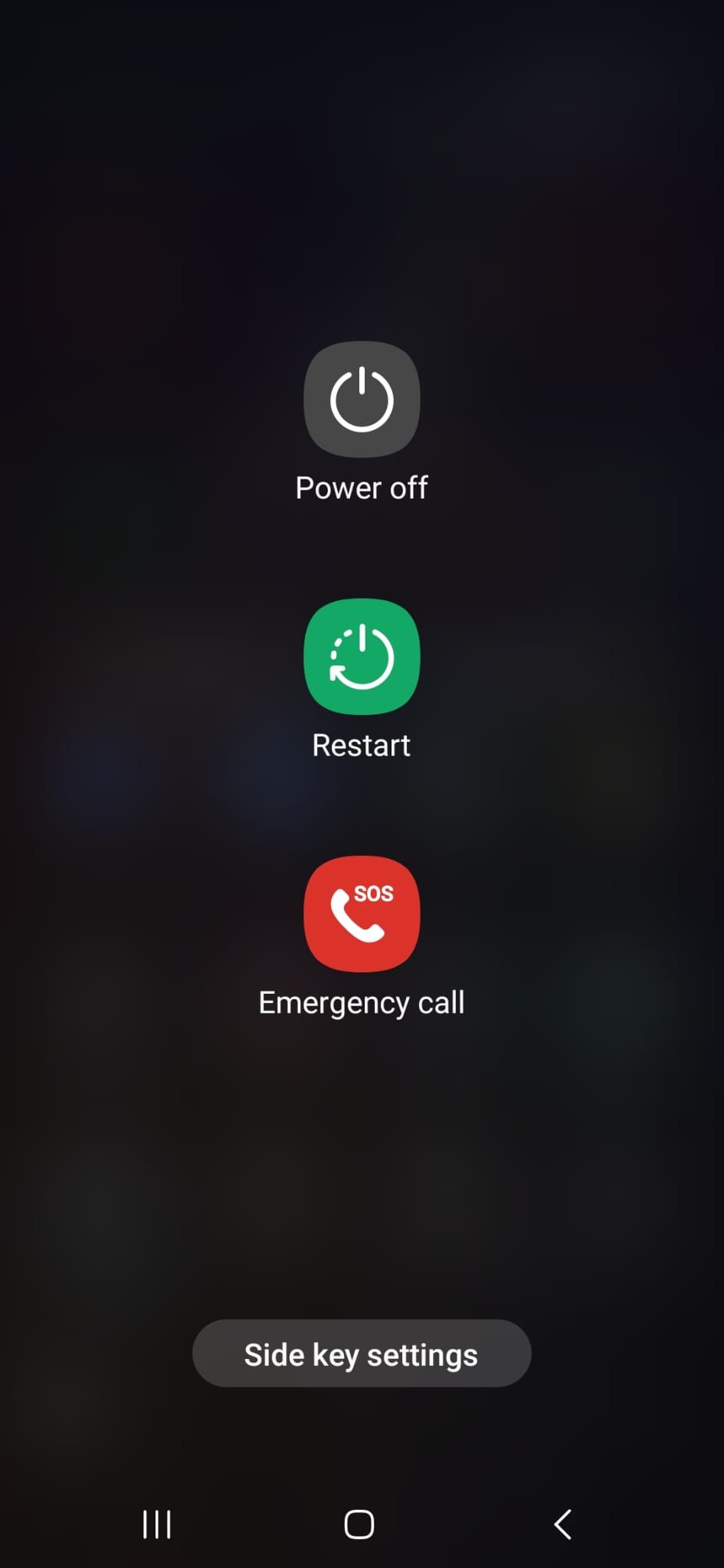
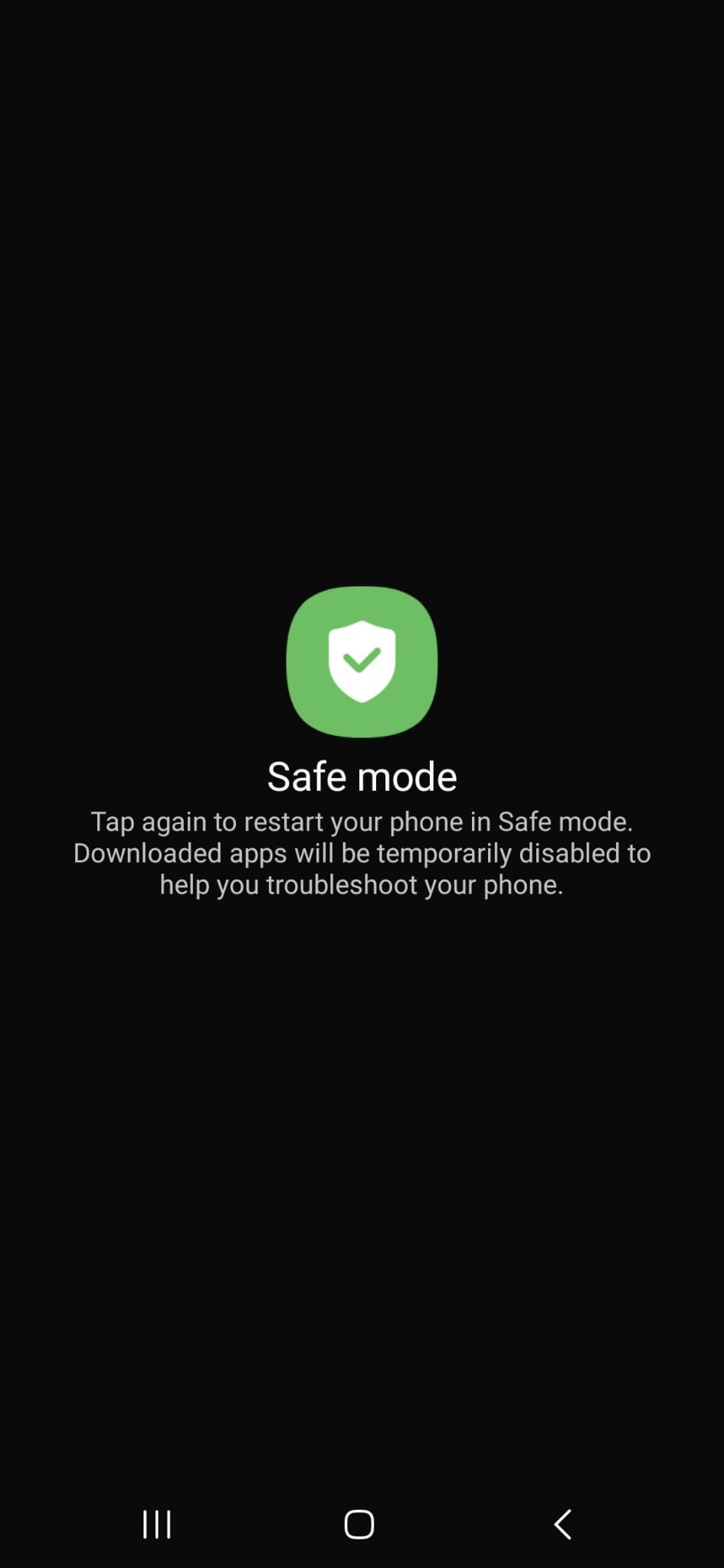
När telefonen har startat om, försök att slå valfri MMI-kod. Om det fungerar nu måste du avinstallera den problematiska appen. Medan du håller på med det här är det värt att hitta och avinstallera appar som du aldrig använder.
5. Återställ nätverksinställningar
Om du fortfarande inte kan få MMI-koder att fungera, överväg att återställa din Android-telefons nätverksinställningar. Du bör dock veta att om du återställer dina nätverksinställningar kommer parade enheter, datagränser och Wi-Fi-lösenord, bland andra nätverksvärden, att tas bort.
Åtgärda ogiltiga MMI-koder på din enhet
MMI-koder kan vara mycket användbara, särskilt om du måste serva din telefon och behöver information om programvara och hårdvara. Nu, om du fortfarande inte kan få MMI-koder att fungera, måste du kontakta din nätleverantör för operatörsspecifika instruktioner. Det finns en god chans att din operatör kommer att erbjuda dig ett nytt SIM-kort.